
Publicat
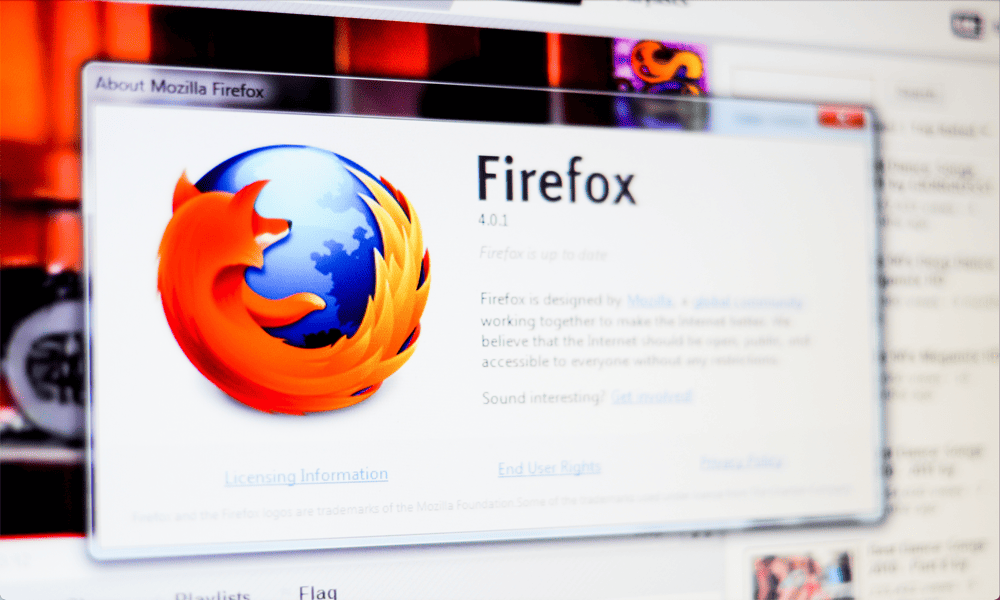
Dacă descărcați un fișier mare în Firefox, acesta vă poate încetini navigarea și transmiterea în flux în altă parte. Aflați cum să limitați viteza de descărcare în Firefox aici.
Când descărcați fișiere mari, de cele mai multe ori doriți să le descărcați cât mai repede posibil. La urma urmei, cu cât sunt descărcate mai devreme, cu atât mai devreme poți începe să le folosești. Cu toate acestea, uneori, un fișier mare descărcat la viteză mare vă poate lăsa cu puțină lățime de bandă rămasă pentru alte activități.
În astfel de cazuri, este posibil să doriți să încetiniți descărcarea, astfel încât să puteți utiliza mai multă lățime de bandă în alte scopuri. Dacă sunteți utilizator Firefox, aflați mai jos cum să limitați viteza de descărcare în Firefox.
De ce ați dori să limitați viteza de descărcare în Firefox?
Limitarea vitezei de descărcare poate părea puțin contraintuitiv. Dacă descărcați un fișier mare, probabil că doriți să se descarce cât mai repede posibil. Limitare
Cu toate acestea, există situații în care limitarea vitezei de descărcare în Firefox ar putea fi de dorit. De exemplu, dacă descărcați un fișier mare cu viteză mare, este posibil să vă consume o mare parte din lățimea de bandă. Dacă încercați să faceți altceva care necesită multă lățime de bandă, cum ar fi transmiterea în flux a unei emisiuni TV sau a unui film, este posibil să descoperiți că conținutul începe să fie stocat în tampon sau să fie redat la o calitate mai scăzută.
De limitând viteza de descărcare, puteți elibera mai multă lățime de bandă pentru alte lucruri, cum ar fi streaming.
Este posibil să limitați viteza de descărcare în setările Firefox?
Din păcate, nu există nicio setare nativă în Firefox care să vă permită să limitați viteza de descărcare. În browsere precum Chrome, este posibil să se creeze un profil personalizat în care puteți seta limite de viteză pentru descărcare și încărcare. În Firefox, acest lucru nu este posibil în prezent.
Nu totul este pierdut, însă. Dacă sunteți fan Firefox, puteți limita în continuare vitezele de descărcare fără a fi nevoie să utilizați un alt browser. Puteți face acest lucru utilizând un manager de descărcare sau prin aplicația de gestionare a traficului de rețea.
Cum să limitați viteza de descărcare în Firefox utilizând un manager de descărcare
Folosind un manager de descărcări, descărcarea fișierelor din Firefox într-o aplicație dedicată este eliminată. Puteți folosi această aplicație pentru a limita viteza la care fișierele dvs. se descarcă, lăsându-vă liber să continuați să utilizați Firefox fără a descărcări de mare viteză să vă strângă toată lățimea de bandă.
În acest exemplu, vom folosi Manager de descărcare gratuită.
Pentru a limita viteza de descărcare în Firefox utilizând un manager de descărcare:
- descarca si instaleaza Manager de descărcare gratuită.
- Apoi, deschideți Firefox și accesați Add-On gratuit pentru Manager de descărcări Firefox pagină.
- Clic Adăugați la Firefox.
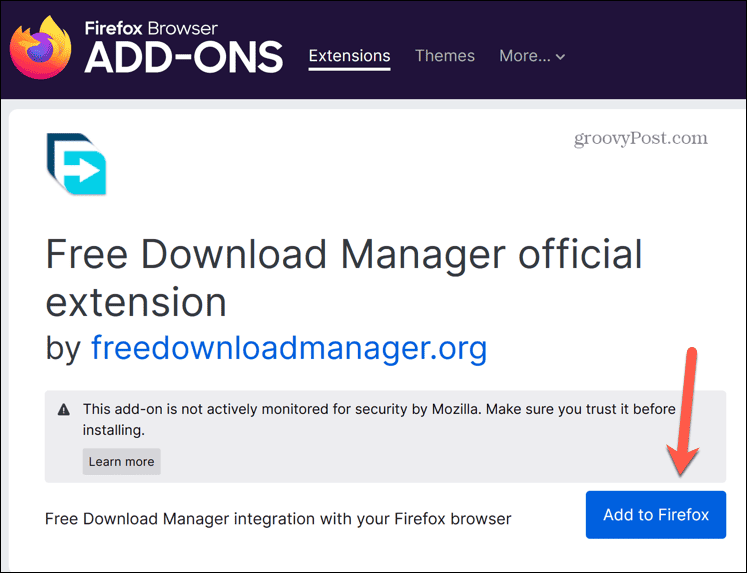
- Clic Adăuga din nou pentru a confirma instalarea suplimentului.
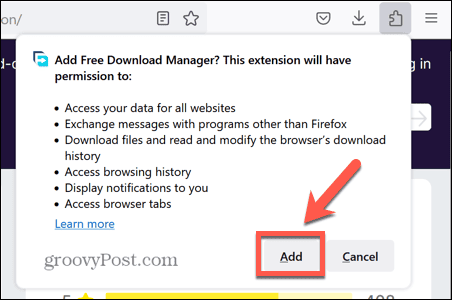
- Când descărcați un fișier în Firefox, Free Download Manager se va deschide automat.
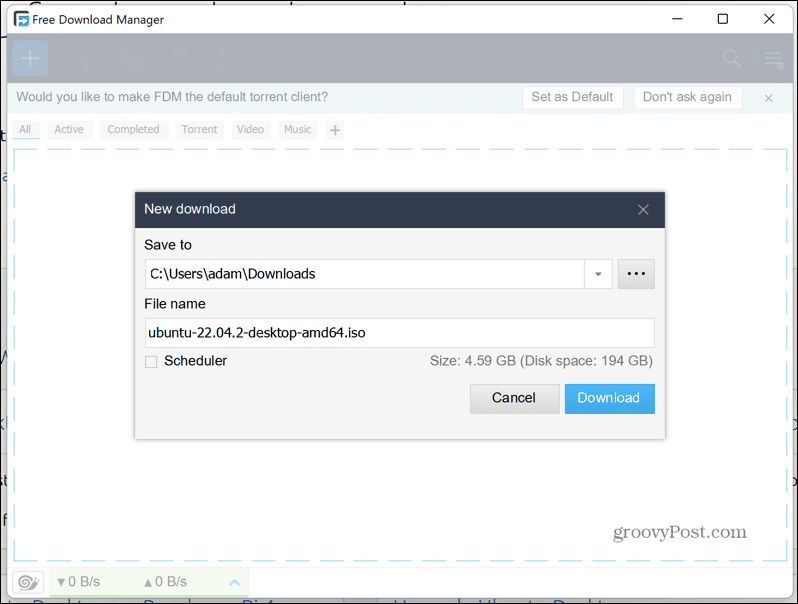
- Confirmați locația de salvare și faceți clic Descarca.
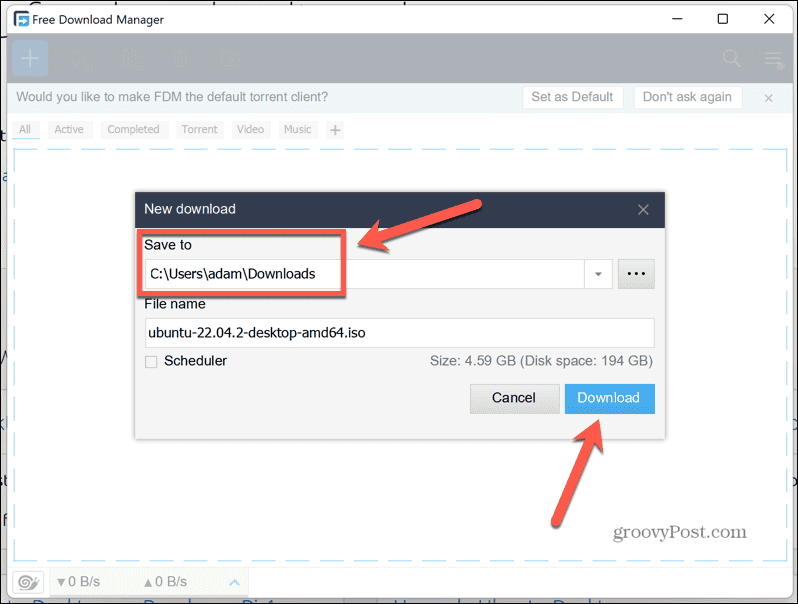
- Odată ce descărcarea a început, faceți clic pe meniul drop-down pentru viteza de descărcare din partea de jos a ecranului.
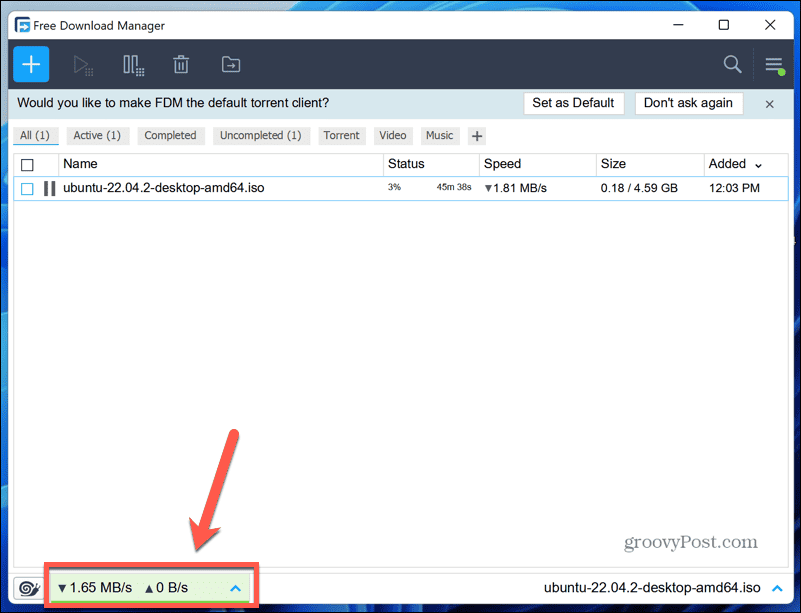
- Pentru a încetini viteza de descărcare, selectați Mediu sau Scăzut.
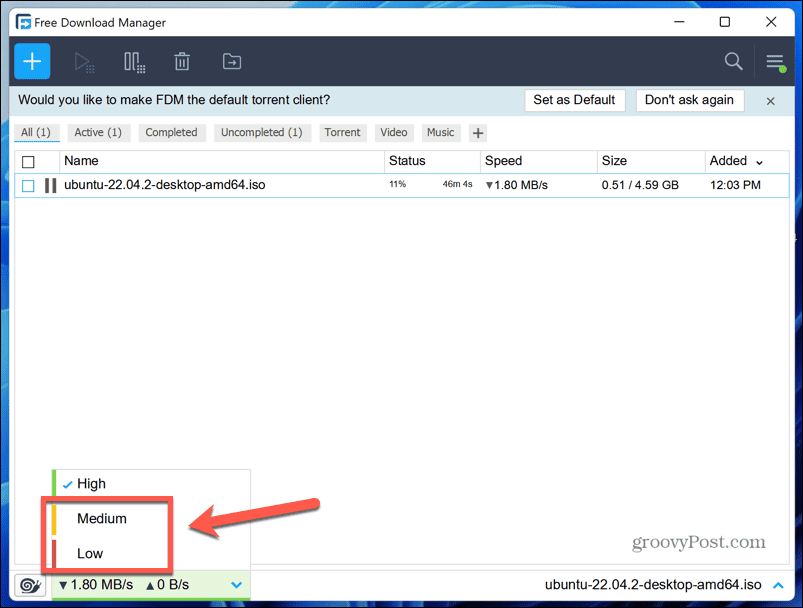
- Viteza de descărcare va fi limitată în consecință.
- Dacă descărcarea încă cauzează probleme de lățime de bandă la setarea Scăzută, puteți opta pentru a activa modul Snail făcând clic pe Modul melc pictograma.
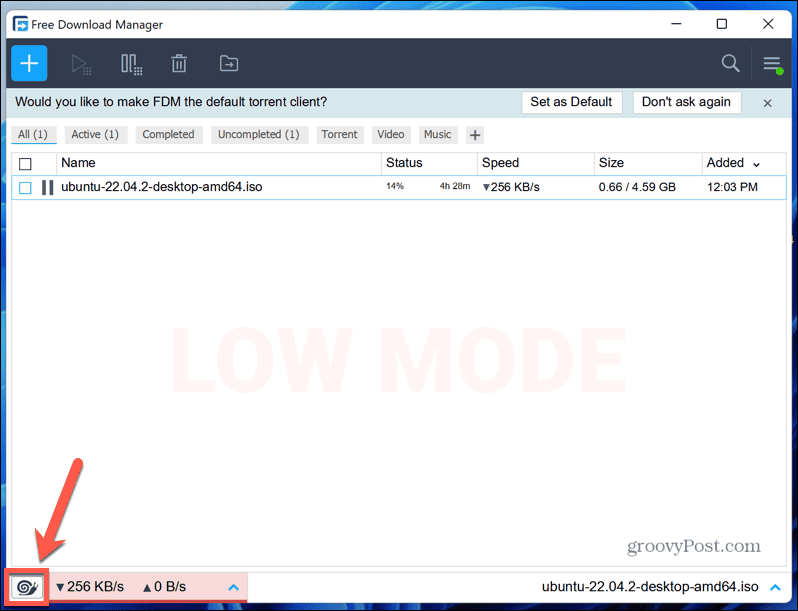
- Acest lucru încetinește descărcarea la accesare cu crawlere, permițându-vă să eliberați aproape toată lățimea de bandă, dar descărcarea va continua să se descarce la o viteză foarte mică.
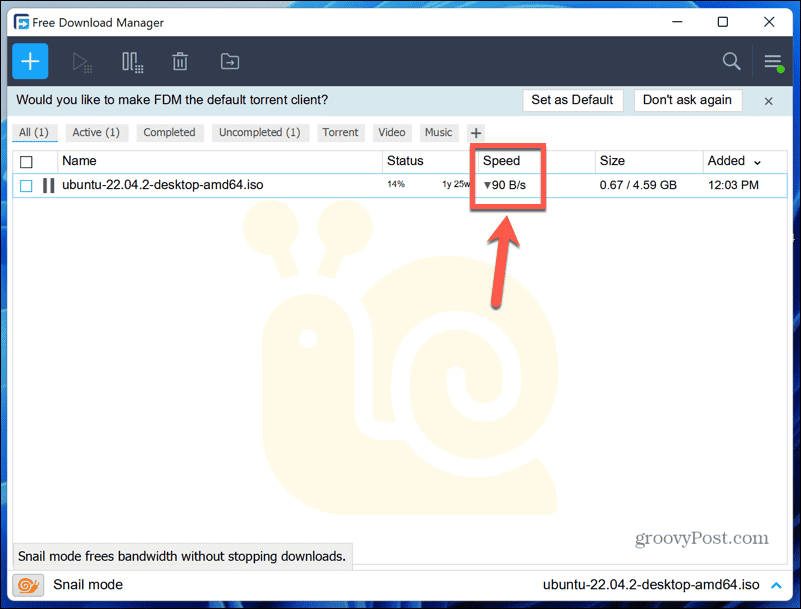
- Cea mai bună opțiune este să alegeți cea mai înaltă setare care nu cauzează probleme cu celelalte activități. În acest fel, descărcarea se va finaliza mai repede și nu mai trebuie să vă faceți griji cu privire la limitarea vitezei de descărcare.
Cum să limitați viteza de descărcare în Firefox utilizând NetBalancer
O altă modalitate prin care puteți limita viteza de descărcare în Firefox este să utilizați o aplicație numită NetBalancer. Această aplicație vă permite să vă gestionați traficul de rețea și include capacitatea de a limita vitezele de descărcare pentru anumite aplicații.
Folosind această aplicație, puteți limita viteza de descărcare pentru Firefox, ceea ce înseamnă că oricine altcineva care utilizează rețeaua dvs. nu are performanța redusă de descărcarea de mare viteză. Deoarece sunteți limitat la viteza de descărcare pentru aplicația Firefox, ar trebui să utilizați un browser diferit pentru orice alte activități, cum ar fi streaming.
Pentru a limita viteza de descărcare în Firefox utilizând NetBalancer:
- Navigați la Site-ul NetBalancer.
- Clic Descărcați NetBalancer și instalați aplicația odată ce descărcarea este completă. Poate fi necesar să reporniți computerul odată ce acest lucru este finalizat.
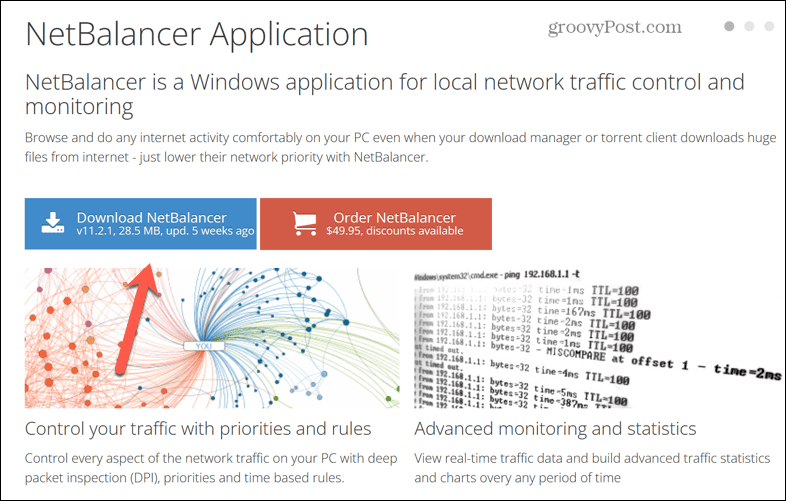
- Odată ce aplicația este instalată, lansați-o.
- În meniul din stânga, faceți clic pe litera P.
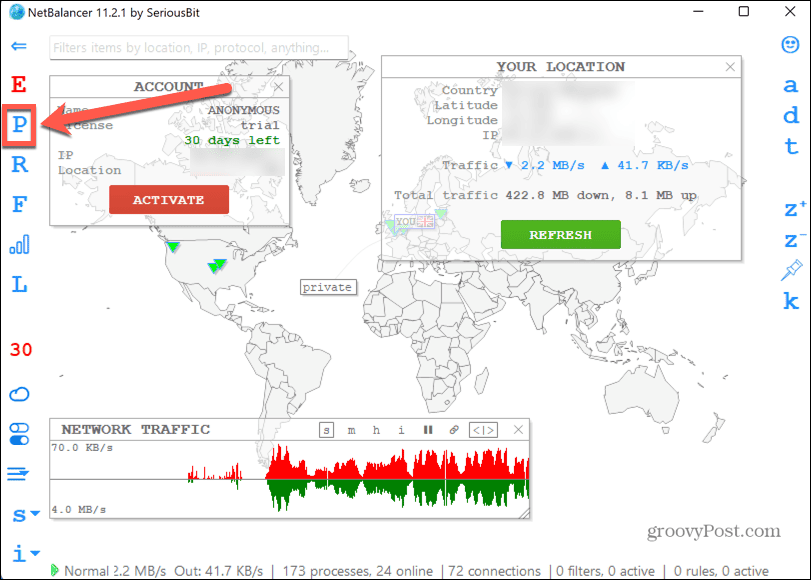
- Faceți clic dreapta pe Firefox.exe în lista de procese.
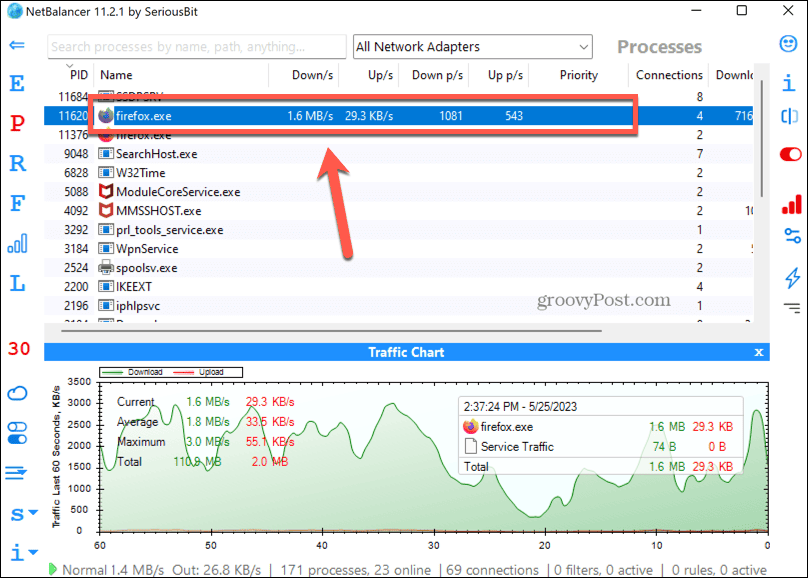
- Selectați Descărcare prioritară.
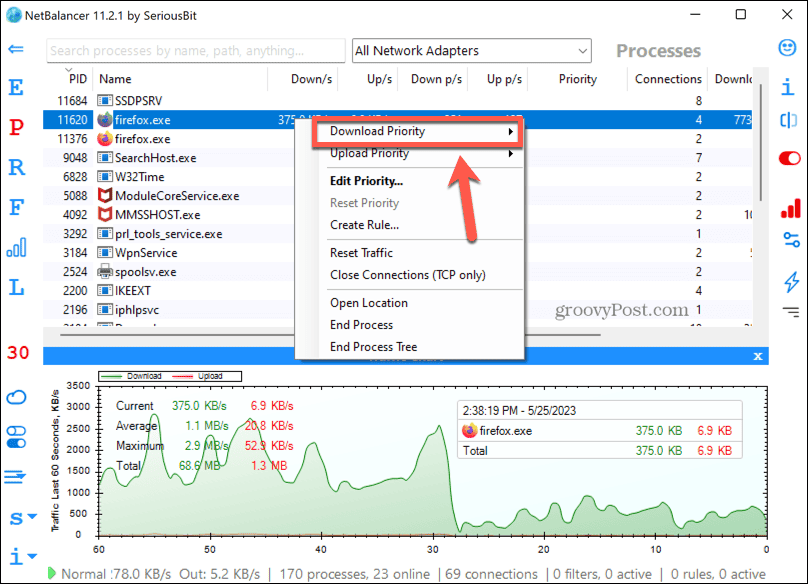
- Clic Limită.
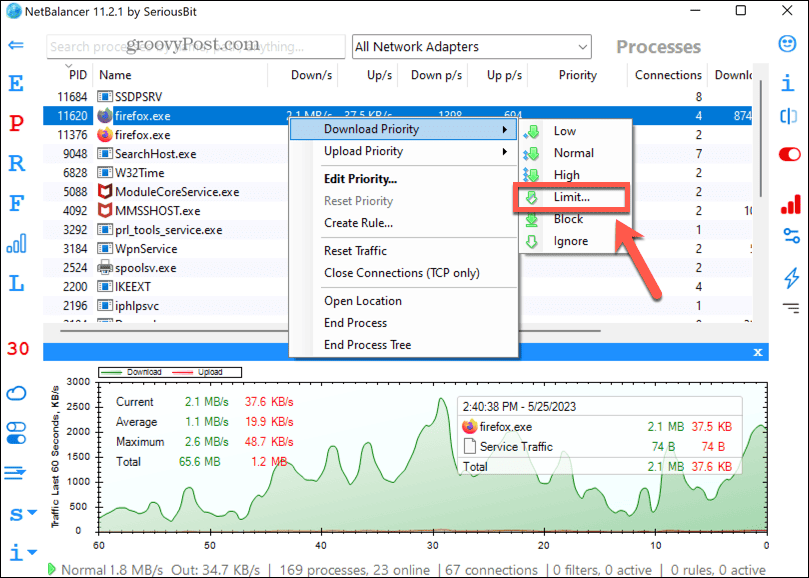
- Setați limita de viteză de descărcare dorită în Limită de prioritate de descărcare cutie.
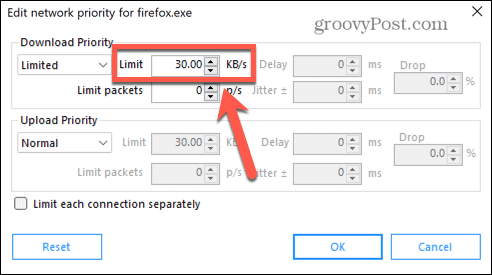
- Clic Bine iar descărcarea dvs. va fi limitată la viteza setată de dvs.
- Acum puteți continua navigarea, dar va trebui să utilizați un browser diferit. Toate paginile web pe care le deschideți în Firefox vor fi limitate, astfel încât aceeași limită de viteză de descărcare pe care ați stabilit-o mai sus.
Preluați controlul asupra vitezei dvs. de descărcare
Învățarea cum să limitați viteza de descărcare în Firefox vă permite să continuați să utilizați internetul atunci când descărcați fișiere mari, fără ca totul să se oprească. Este un truc util de știut, mai ales dacă nu aveți cea mai rapidă conexiune la internet.
Dacă sunteți un fan Firefox, există o mulțime de alte moduri în care puteți obține mai mult din browserul popular. Poti sa inveti cum să blocați reclamele în Firefox pentru a ține la distanță distragerile enervante. Poti sa inveti cum să activați sau să dezactivați accelerarea hardware în Firefox pentru a crește performanța sau a remedia problemele. Și dacă doriți să păstrați istoricul de navigare pentru dvs., puteți setați Firefox să ruleze întotdeauna în modul Navigare privată.
